Tuxera NTFS for Mac官方版是一款适用于Mac系统的读写外置储存的软件,可以让Mac系统支持NTFS格式文件的读写,适配的系统也是十分的多,基本上所有版本的Mac系统都是可以使用,可以用来对磁盘进行访问,还可以编辑、存储和传输文件等等,同时还可以帮助用户来进行磁盘管理器等简单的操作,甚至还可以帮助您来对硬盘进行维修检查和简单的修复功能,十分的全面。这款软件使用起来也是极其的安全,可以给用户的硬盘带来快速且全面的数据保护功能,不仅提升了传输的速度还同时能够很好的保护好您的数据隐私。Tuxera NTFS for Mac官方版不仅仅适用于硬盘的使用,还可以在u盘还有各种外接设备当中使用,也是同样的使用方式,可以快速且全面的对您的外接设备进行全面的访问,不用担心病毒会跟随外接设备进入您的电脑。
软件功能
一、基本功能
支持对Windows的NTFS外置存储器进行智能读取、修改操作
支持自动翻译文件名称
支持验证和修复NTFS卷
创建NTFS分区
创建NTFS磁盘映像
支持NTFS扩展属性
支持磁盘管理
挂载和取消挂载NTFS卷
二、软件兼容性
支持所有的NTFS版本
支持NTFS格式移动硬盘、U盘、磁盘等
支持32位内核模式
支持64位内核模式
任何第三方软件,兼容虚拟化和加密解决方案
软件特色
1、在Mac上读写Windows NTFS文件系统
Tuxera NTFS for Mac官方版提供完全读写NTFS磁盘功能,并兼容跨越Mac和Windows平台。
实现苹果Mac OS X系统读写Microsoft Windows NTFS文件系统,在硬盘、U盘等外接设备中进行全面访问、删除、修改等相关操作。
2、快速全面的数据保护NTFS for Mac提供了最快的NTFS文件传输速度,同时保护您的数据是最新的智能缓存。
3、超强兼容性
支持所有从OS X 10.4 Tiger开始的Mac平台,包括macOS 10.14(Mojave)和macOS 10.15(Catalina)。
同时兼容流行的虚拟化和加密解决方案,包括Parallels Desktop和VMware Fusion。
内核扩展需要批准教程
直接点击打开安装软件。在软件的安装界面有两个文件:安装软件和用户手册.url。
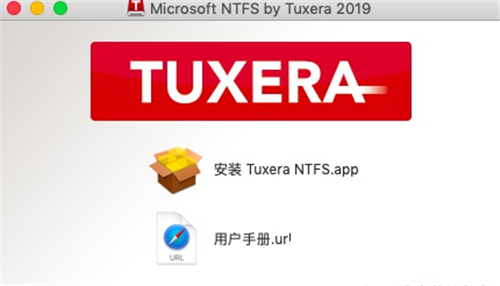
小编毫不犹豫点击“安装Tuxera NTFS.app”,安装界面转换到“Microsoft NTFS by Tuxera”安装器的介绍界面。
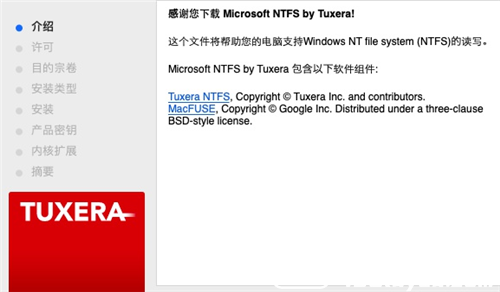
这个界面没什么可说的,直接点击“继续”,进入到“许可界面”。上面的语言选项默认是“中文(简体)”,直接点击“继续”,并且在弹出窗口点击“同意”,进入到安装类型界面。
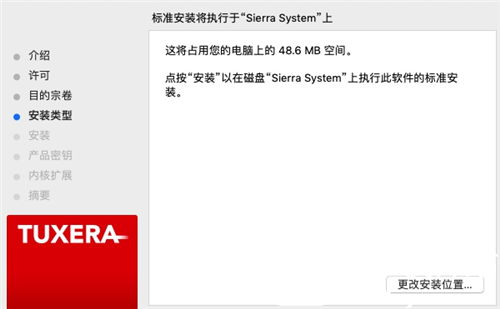
在安装类型界面里可以选择“更改安装位置”,进入“目的宗卷”界面。一般苹果电脑都只有一个硬盘,也没什么可选的,直接点击“继续”,返回到“安装类型”界面,继续点击“继续”。
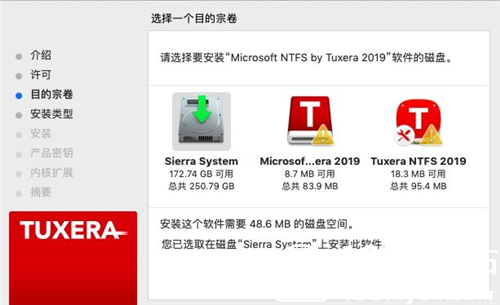
然后进入安装界面,开始安装软件。待软件安装结束后,跳到“产品密钥”界面。在界面中,选择“注册版本”,把购买的激活码复制粘贴到下面的空格中,然后点击“继续”。
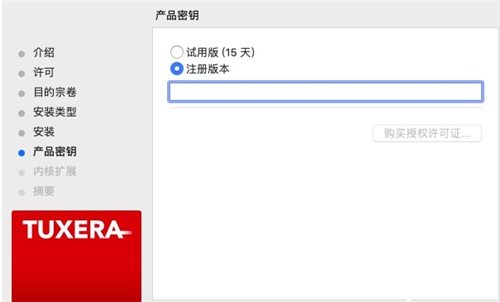
这时转到“内核扩展”界面,需要到“系统偏好设定”-“安全性与隐私”手动批准Tuxera NTFS for Mac内核扩展。菊花转动,一直在等待。软件安装的问题出在这里了。
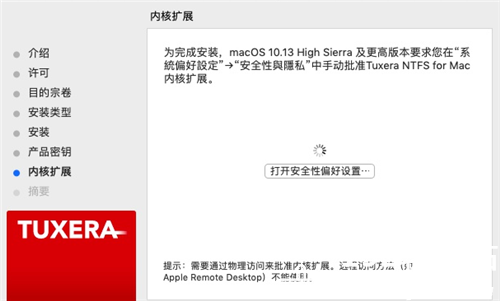
此时,系统自动打开了“系统偏好设定”-“安全性与隐私”,停留在“隐私”-“完全磁盘访问权限”页面中,难道需要给完全控制的权限?点击“+”按键,添加了Tuxera Disk Manager.app,发现还是需要等待,没有结束安装。
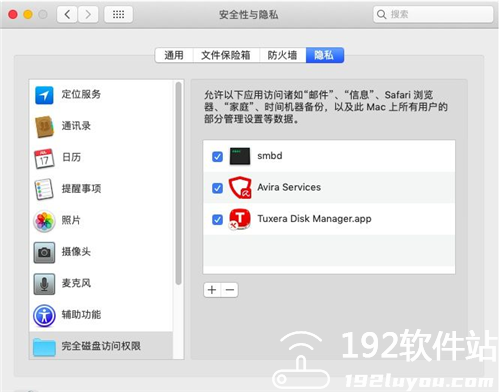
点击“-”按键,把Tuxera Disk Manager.app从方框中删除。点击“通用”列表菜单,把“允许从以下位置下载的应用”- App Store改为“App Store和被认可的开发者”,然后关闭该界面,

安装界面跳转到“摘要”界面,安装成功!然后点击“重新启动”完成软件的安装。
顺利安装完软件就可以了
验证密钥时出错解决教程
现在使用Tuxera NTFS for Mac官方版的用户越来越多了,这款软件在Mac读写NTFS磁盘上给用户带来了很多帮助,对于现在的Mac来说有了这样一款产品会让磁盘使用更加兼容。
最近不少朋友说这款产品没有办法输入激活密钥激活,针对这个情况小编和大家一起来分析一下是何原因。如何解决。
出现问题:
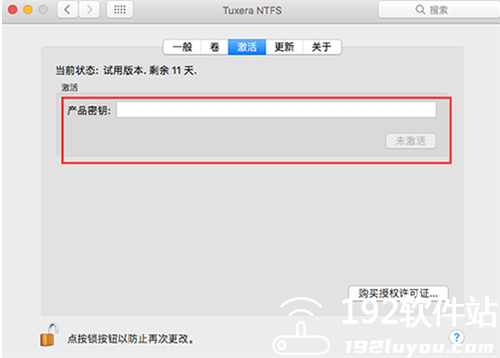
若试用期过后,打开软件界面并点击到【激活】选项界面,当准备输入Tuxera NTFS激活码时发现不能输入。
激活软件
原因分析:
通常有两种情况。
情况1:软件界面下方的锁是关闭状态。
情况2:一般,若你是在官网中下载的软件,那么该软件通常为试用版,试用版无法输入激活密钥,所以它的输入框为灰色的。
解决方法:
情况1解决方法:点击“锁”图标将它打开,便可以开始在输入框中输入了。它是为了防止设置随意更改而设定的。
情况2解决方法:购买正式版后,官方会发送一份邮件至你的预留邮箱,在邮箱中不仅可以找到激活密钥还包括正式版软件的下载地址,所以大家只要将之前的软件卸载,然后在Mac上安装正式版的包就可以了。
注:一定要详细阅读邮件内容,避免发生遗漏。
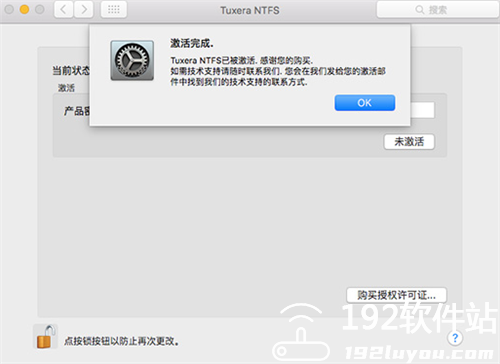
随后,将激活码正确输入到软件中,点击“激活”,便能完成操作了。
这样就能解决大家遇到的问题了。若在有一些初级用户对这款产品不是很了解,在官网产品页中有很多关于NTFS for Mac读写NTFS功能介绍,或者查看教程掌握软件每项功能的使用方法。
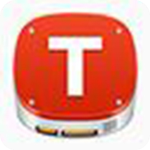
 无插件
无插件
 360通过
360通过
 腾讯通过
腾讯通过
 金山通过
金山通过
 瑞星通过
瑞星通过

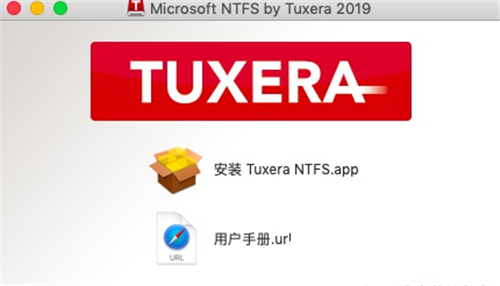
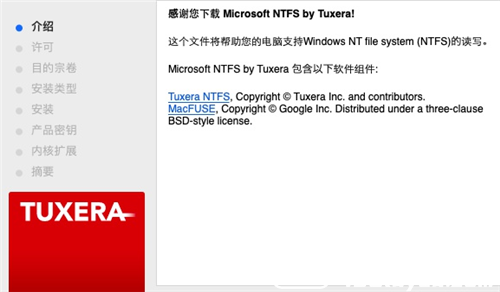
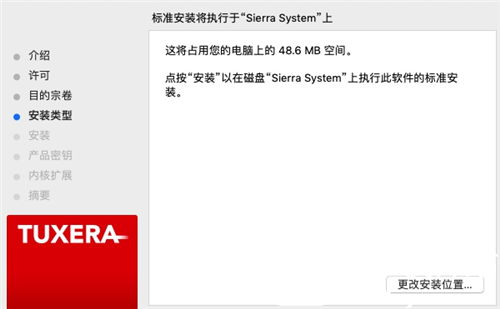
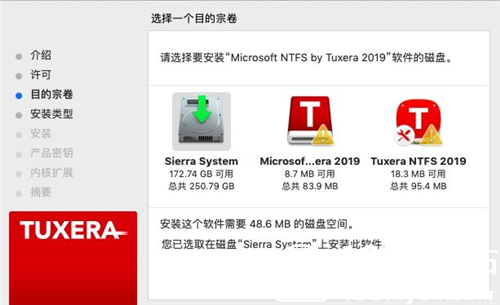
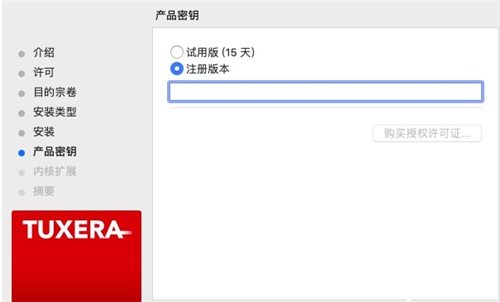
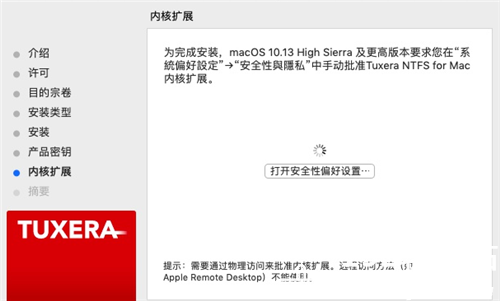
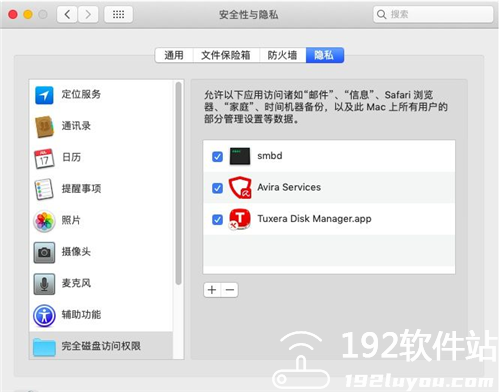

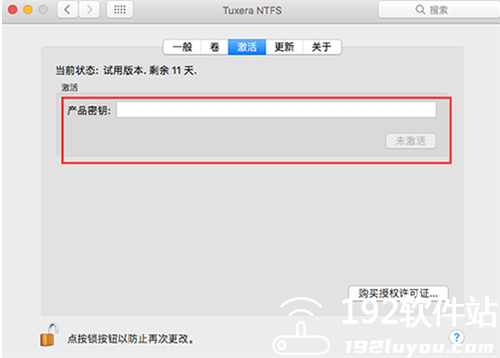
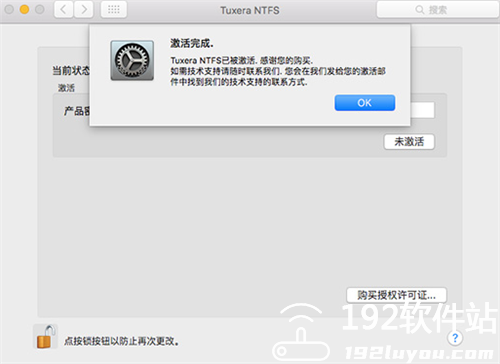
 大家都喜欢
大家都喜欢